

Q1。 デバイスが認識されないのはなぜですか?
あなたの場合は、次の手順に従って問題を修正してください。
LG デバイスの場合、接続はカメラ (PTP) / 画像送信 (PTP) モードでのみ可能です。 以下を参照してください:
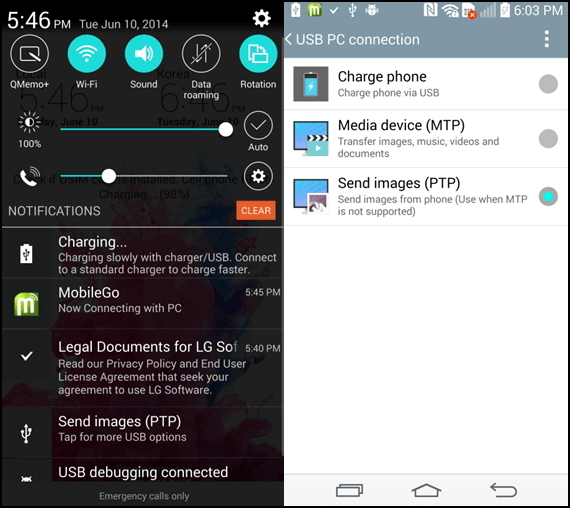
デバイスに適したドライバーを見つけるためのリンクは次のとおりです。 デバイスのドライバーを入手する
Q2。 デバイスを認証する必要がありますか?
はい、 一部のデバイスは、コンピュータに接続するときに承認する必要があります。 「このコンピュータから常に許可する」のヒントが端末にポップアップ表示されます。 他の操作のためにプロンプトボックスに関するメッセージが表示されない場合は、デバイスを再度接続してください。
Q3。 どうすればUSBデバッグモードを開くことができますか?
USBデバッグモードを正しく開いてため、以下の手順に従ってください
Android 4.2以降
Android 3.0 - 4.1の場合
Android 2.3以前の場合
Q4。 デバイスドライバをインストールするにはどうしたらいいですか?
ステップ1。 Androidデバイスをプログラムに接続すると、ドライバの検出が失敗した場合に最初にドライバをインストールしてくださいのヒントが表示されます。
ステップ2。 ドライバが正常にインストールされているが接続していない場合は、デバイスマネージャの「コンピュータ」 - 「プロパティ」 - 「デバイスマネージャ」 - 「Androidフォン」でドライバが見つかるドライバが無効になっているかどうかをご確認ください。
すべてのプロセスが正しい場合は、「有効」をクリックすると、デバイスがコンピュータに正常に接続されます。
Q5。 FoneDog Androidデータ復元がデバイスのroot化を確立できない場合はどうすればよいですか?
FoneDog Android Data Recovery はほとんどのデバイスをルート化できます。 root化が失敗した場合は、次のヒントが手動でroot化するのに役立ちます。
ほとんどのAndroid搭載端末:
root化ガイド:キングルートでAndroidデバイスをroot化する方法
KingRootでAndroidデバイスをroot化する方法:
root化ガイド:KingRootでAndroidデバイスをroot化する方法
iRootを使用してAndroidデバイスをroot化する方法:
Q6。 Android スマートフォンをルート化する必要がありますか?
Androidをroot化するメリット
Androidのroot化にはリスクがあります。 多くの魅力的な利点があるため、Android を root 化する方法を試している Android ユーザーがまだたくさんいます。
アプリを携帯電話のメモリから SD カードに移動したり、より多くの空き領域を設定するためにプリインストールされたアプリを削除したりすることもできます。
携帯電話上でアプリが実行されてバッテリーが消耗するのを自動的に防ぎます。
携帯電話の使用中に通知や広告に邪魔されることなく、平穏な生活をもたらします。
root化後は、Google Playだけでなく、他のメーカーが設計したサードパーティアプリからもアプリをダウンロードできます。
Android をゲーム コントローラーとペアリングすると、Bluetooth 経由で Android でワイヤレスでゲームをプレイできます。
最新の OS は一部の電話機のみをサポートしている場合があります。 この場合、root になり、最新の Android OS をフラッシュするための最高の権限を取得できます。
Androidをroot化するリスク
簡単に言うと、Android を root 化するとは、Android の最高の権限を取得し、電話やデータなどを最適化して Android スマートフォンをより有効に活用できるようにすることを意味します。
ただし、Android スマートフォンが root 化されると、Android デバイスは保証対象外になります。
ルートの後に行為が行われ、OEM から最新のアップデートをアップグレードするときに失敗し続ける可能性もあります。
したがって、デバイスをルート化する前に慎重に検討してください。
Q7。 「Allow Super User Request」のプロンプトはどのようにして見つけることができますか?
さらに削除されたファイルをスキャンする権限を取得するには、FoneDog Android Data Recoveryが必要です。 Android デバイスがスーパーユーザー リクエストを受信しない場合は、コンピューターに戻り、[再試行] ボタンを 3 回続けてクリックしてください。 まだ失敗しましたか? アクセス管理アプリをデバイスにダウンロードしてください。
SuperSU:https://supersuroot.org/
Super User:https://play.google.com/store/search?q=superuser&c=apps
Kinguser:https://play.google.com/store/search?q=kinguser
アプリをダウンロードしてインストールしたら、以下の手順に従って正しく設定できることを確認し、「次へ」ボタンをクリックして続行してください。
それでも動作しない場合は、次の情報をお知らせください。
プログラムの右上隅にあるフィードバック アイコンをクリックして、ログ ファイルを送信してください。 ログ送信後、送信用メールアドレスをお知らせください。 ご理解のほどよろしくお願いいたします。
Q8。 なぜプログラムはデータをスキャンするのに時間がかかりますか?
場合によってはFoneDog Androidデータ復元が失われたデータをスキャンするのに時間がかかることがあります。 プロセスをスピードアップする手順はご覧ください。
ステップ1。 FoneDog Androidデータ復元を実行する際には、アンチウィルスソフトウェアとAndroid管理ソフトウェアを停止してください。 当社のすべての製品は安全性100%であり、NortonとMcAfeeによって検証済みため、ご心配いりません。
ステップ2。 プログラムを再起動します。 デバイスを正常に解析したら、「次へ」ボタンをクリックします。 次に、スキャンする写真、ビデオ、メッセージ、連絡先などのファイルタイプを選択するよう求められます。 デフォルトの「すべて選択」を選択することに同意できますが、スキャン時間を節約するのために、一回ずついくつかのフォルダーをスキャンするのをお勧めします。
Q9。 スキャン中にフリーズ/クラッシュしたプログラムはどうすれば対処できますか?
スキャンおよび分析中にソフトウェアがフリーズまたはクラッシュした場合は、次のヒントをお試してください。
それでも失敗した場合は、
Q10。 スキャンした後にプログラムが削除されたデータを見つけられないのはなぜですか?
FoneDog Android Data Recoveryがデバイスを分析したとき、ルート化に失敗したインターフェイスが表示され、「手動ルート化」ではなく「スキャンを続行」をクリックしただけですか?
その場合は、Android デバイスをルート化した後、プログラムがデータをさらに詳しくスキャンするため、「手動ルート」を選択してください。
Android スマートフォンをルート化するためのガイドは次のとおりです:ルートガイド:Kingo Root を使用して Android をルート化する方法
Q11。 スキャンした後でサムネイルしかを見つける。
体験版には完全な写真ではなく、サムネイルしかプレビューする権限が付いてる。フルサイズをプレビューする場合は、Androidデータ復元をご購入してください。
Q12。 私の電話でFoneDog Androidデータ復元を実行できないのはなぜですか?
ポータブルデバイスを除いて、FoneDog Androidデータ復元はPCのみで動作します。 コンピュータにソフトウェアをインストールし、電話機をPCに接続して復元手順を進める必要があります。
Q13。 なぜ私はプログラムを正常に登録できないのですか?
いくつかの解決策をご案内します。。